Kako ustvariti uporabniško skupino Slack

Slack je odlično orodje za sodelovanje. Ste pripravljeni ustvariti uporabniško skupino? Ta vodnik vas vodi skozi postopek za to funkcijo premium načrta.
Ko v QuickBooks 2012 nastavite podatke o vašem podjetju za izplačane plače, ste pripravljeni na nastavitev zaposlenih za obračun plač. Kot del osnovne nastavitve plače, QuickBooks prikaže spletno stran, kjer lahko dodate svoje zaposlene.
Zaposlene lahko dodate tudi tako, da prikažete Center za zaposlene. (Izberite ukaz Employees→Employee Center in kliknite gumb New Employee.) Ko izberete gumb New Employee, QuickBooks prikaže pogovorno okno New Employee.
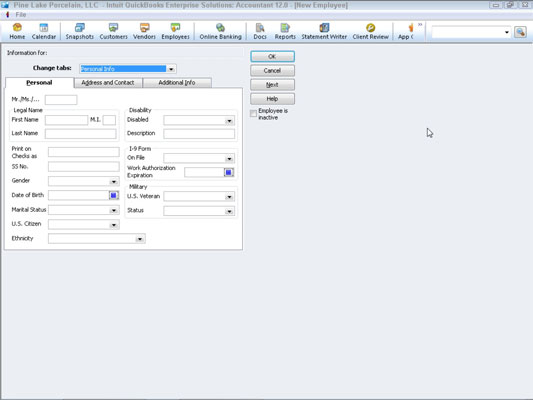
Če želite opisati zaposlenega, izpolnite polja, navedena na zavihku Osebno. Vse te stvari so samoumevne; vnesete ime osebe v polje Ime, srednja začetnica osebe gre v polje MI in tako naprej.
Če želite zbrati in shraniti dodatne informacije za zaposlenega (kot je številka njegovega bančnega računa za neposredno nakazilo), kliknite zavihek Dodatne informacije. Ta zavihek ponuja gumb Določi polje, ki ga lahko uporabite za zbiranje podatkov po meri o zaposlenem.
Če želite uporabiti možnost Polje po meri, kliknite gumb Določi polje in nato v pogovornem oknu Določi polje določite polja, ki jih želite dodati.
Uporabite zavihek Informacije o plači, da opišete, kako se izračunajo plače ali plače zaposlenega. V polje Zaslužek vnesete postavko plače.

Na primer, če zaposleni zasluži letno plačo 30.000 $, v stolpec Ime predmeta vnesete postavko plače. Nato v stolpec Urna/letna stopnja vnesete letno plačo 30.000 $. S spustnim seznamom Pogostost plačila določite obdobje plačila. Po želji uporabite spustni seznam Razred, da razvrstite plačila temu zaposlenemu.
Če želite opisati, katere davke plača zaposleni, kliknite gumb Davki. QuickBooks prikaže pogovorno okno Davki.

Uporabite zavihek Zvezni za identifikacijo statusa prijave zaposlenega, števila zahtevanih dodatkov in morebitnega dodatnega odtegljaja. Poleg tega uporabite potrditvena polja Subject To, da označite, ali je ta zaposleni zavezanec za Medicare, socialno varnost ali zvezni davek za brezposelnost ali če je uslužbenec upravičen do dobropisa za zasluženi dohodek.
Upoštevajte, da niso vsi zaposleni zavezanci za davke na Medicare in socialno varnost. Za več informacij se posvetujte s svojim davčnim svetovalcem.
Zavihek Država očitno vsebuje polja, ki jih lahko uporabite za opis državnih davkov.
Zavihek Drugo vam omogoča, da opišete in shranite vse lokalne davčne informacije, kot je mestna dohodnina. Tudi to, kar vidite na zavihku Drugo, je odvisno od vašega kraja.
Če kliknete gumb Bolezni/Odpust, se prikaže pogovorno okno Bolezni in počitnice. To pogovorno okno vam omogoča, da določite, kako se obračuna bolniški ali regres ali čas osebnega dopusta obračunsko obdobje glede na plačilno obdobje.

V besedilnem polju Ure, ki so na voljo od datuma, lahko določite število bolniških ur ali ur dopusta v času, ko nastavljate obračun plač. S spustnim seznamom Obdobje obračunavanja lahko določite, kako pogosto je treba obračunati bolniško ali regres.
Če se obračuna bolniški ali regres, uporabite polje Hour Accrued Per, da določite, koliko ur bolniškega ali dopustnega časa zaposleni zasluži za vsako plačo, uro ali na začetku leta.
Če ste nastavili največje število bolniških ur ali ur dopusta, ki jih lahko zbere zaposleni, vnesite to vrednost v polje Največje število ur. Če želite na začetku vsakega leta ponastaviti bolniške in dopustne ure na nič, izberite Ponastavi ure vsako novo leto? potrditveno polje.
Območje Počitnice v pogovornem oknu Bolne in počitnice deluje na enak način kot Območje Bolezni. V polje Ure, ki so na voljo od datuma, na primer vnesite število razpoložljivih ur počitnic. S spustnim seznamom Obdobje nastanka poslovnega dogodka določite, kako pogosto zaposleni zaslužijo dopust.
Uporabite polja Natečene ure na plačo in Največje število ur, da nadzirate, kako delujejo izračuni prirasta dopusta. Končno izberite Ponastavi ure vsako novo leto? potrdite polje, da na začetku vsakega novega leta izpraznite čas počitnic.
Če ste se odločili za uporabo možnosti Neposredni depozit, kliknite gumb Neposredni depozit na zavihku Informacije o plačilu. QuickBooks vas nato pozove, da zagotovite informacije o neposrednem depozitu, potrebne za neposredno deponiranje čekov za zaposlene.
Če na spustnem seznamu Spremeni zavihke izberete možnost Informacije o zaposlitvi, QuickBooks prikaže zavihek Zaposlovanje. Zavihek Zaposlovanje vam omogoča shranjevanje datuma najema, datuma odpovedi in drugih podobnih delov podatkov o zaposlitvi.
Slack je odlično orodje za sodelovanje. Ste pripravljeni ustvariti uporabniško skupino? Ta vodnik vas vodi skozi postopek za to funkcijo premium načrta.
V QuickBooks 2010 za vodenje evidenc o svojih prodajalcih uporabljate seznam dobaviteljev. Seznam dobaviteljev vam omogoča zbiranje in beleženje informacij, kot so naslov prodajalca, kontaktna oseba itd. Ponudnika lahko dodate na svoj seznam prodajalcev v nekaj preprostih korakih.
QuickBooks 2010 računovodjem olajša delo z datotekami s podatki strank. Uporabite lahko funkcijo Računovodjevo kopiranje v QuickBooks, da svojemu računovodju preprosto pošljete po e-pošti (ali po pošti) kopijo podatkovne datoteke QuickBooks. Računovodjevo kopijo podatkovne datoteke QuickBooks ustvarite s svojo različico QuickBooks in pravim […]
Za vnos računa, ki ga prejmete od prodajalca, uporabite transakcijo računa QuickBook Online. QBO spremlja račun kot obveznost, ki je obveznost vašega podjetja – denar, ki ga dolgujete, vendar ga še niste plačali. Večina podjetij, ki vstopajo v transakcije z računi, to stori, ker prejmejo precejšnje število računov in […]
QuickBooks Online in QuickBooks Online Accountant vsebujeta orodje, imenovano Client Collaborator, ki ga lahko uporabite za komunikacijo s stranko o obstoječih transakcijah. Client Collaborator je dvosmerno orodje; vi ali vaša stranka lahko pošljete sporočilo, prejemnik sporočila pa lahko odgovori. Pomislite na Client Collaborator kot na način, da […]
Spoznajte Slack, ki vam omogoča komunikacijo in sodelovanje s kolegi znotraj in zunaj vaše organizacije.
Izračun stroškov na podlagi dejavnosti (na kratko ABC) je morda najboljša nova računovodska ideja v zadnjih treh desetletjih. Pristop je pravzaprav zelo preprost, če že uporabljate QuickBooks. Skratka, vse, kar naredite za implementacijo preprostega sistema ABC v QuickBooks, je to, kar počnete trenutno. Z drugimi besedami, samo še naprej spremljajte […]
QuickBooks ponuja več kot 100 računovodskih izkazov in računovodskih poročil. Do teh poročil pridete tako, da odprete meni Poročila. Meni Poročila razporedi poročila v približno ducat kategorij, vključno s podjetjem in financami, kupci in terjatvami, prodajo, delovna mesta ter časom in kilometrino. Za pripravo skoraj vseh poročil, ki so na voljo prek poročil […]
QuickBooks vam omogoča, da porabite manj časa za knjigovodstvo in več časa za vaše podjetje. Z uporabo bližnjic se boste po svojem računovodstvu premikali še hitreje in lažje.
Ko v QuickBooks vklopite sledenje razreda, je uporaba razredov res enostavna. Nastavite razrede za proizvodne ali storitvene linije, za katere želite izmeriti dobičkonosnost. Transakcije razvrstite kot tiste, ki ustrezajo določenemu razredu, tako kot so zabeležene (če lahko) ali po dejstvu (če morate […]







